Power Automate Desktop 日付から曜日を取得する方法
Power Automate Desktopで日付から曜日を取得する方法を紹介します。
手順
まず最初に「テキストをdatetime に変換」や「現在の日時を取得する」などのアクション、または各種プロパティから日時変数を取得します。
そして取得した日時変数に対して、欲しい情報に対応するプロパティやアクションを利用します。
英語表記:DayOfWeekプロパティ
式で.DayOfWeekをすると英語表記の曜日を取得します。
%日付変数.DayOfWeek%

実行結果は次のようになります。
- Monday
- Tuesday
- Wednesday
- Thursday
- Friday
- Saturday
- Sunday
日本語表記:datetime をテキストに変換
「datetime をテキストに変換」でカスタム書式を指定すると日本語形式で曜日を取得します。
通常(〇曜日)
カスタム形式に「dddd」を指定すると"曜日"まで着いた状態で取得します。
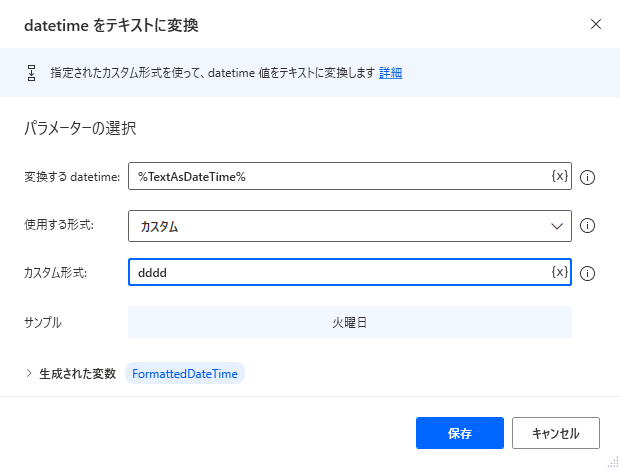
実行結果は次のようになります。
- 月曜日
- 火曜日
- 水曜日
- 木曜日
- 金曜日
- 土曜日
- 日曜日
省略(曜日無し)
カスタム形式に「ddd」を指定すると"曜日"のない状態で取得します。
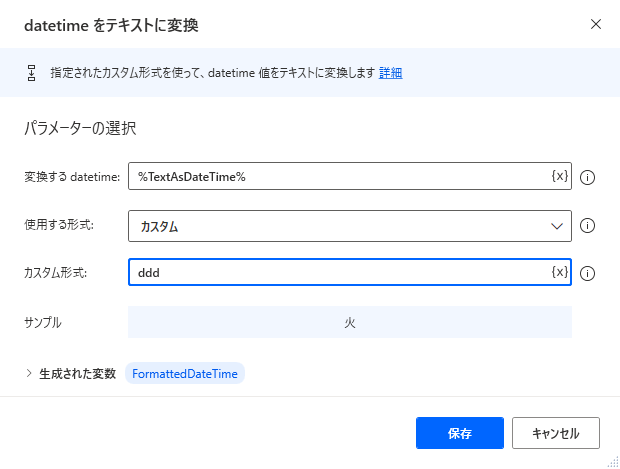
実行結果は次のようになります。
- 月
- 火
- 水
- 木
- 金
- 土
- 日
数値:JavaScript の実行
数値で取得する場合は「JavaScriptの実行」アクションを利用し
「実行するJavaScript」に次にように指定します。
WScript.StdOut.Write(new Date("%日付変数%").getDay() );
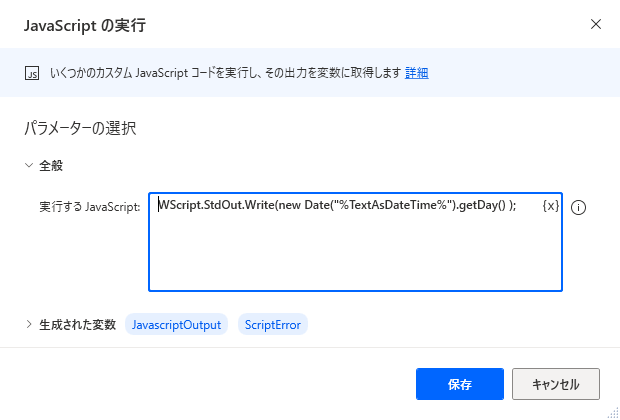
実行結果は日曜日が0~土曜日が6になります。
Power Automate Desktopを効率的に習得したい方へ
当サイトの情報を電子書籍用に読み易く整理したコンテンツを
買い切り950円またはKindle Unlimited (読み放題) で提供中です。

Word-A4サイズ:1,700ページの情報量で
(実際のページ数はデバイスで変わります)
基本的な使い方から各アクションの詳細な使い方、
頻出テクニック、実用例を紹介。(目次)
体系的に学びたい方は是非ご検討ください。
アップデートなどの更新事項があれば随時反映しています。(更新履歴)
なお購入後に最新版をダウンロードするには
Amazonへの問い合わせが必要です。